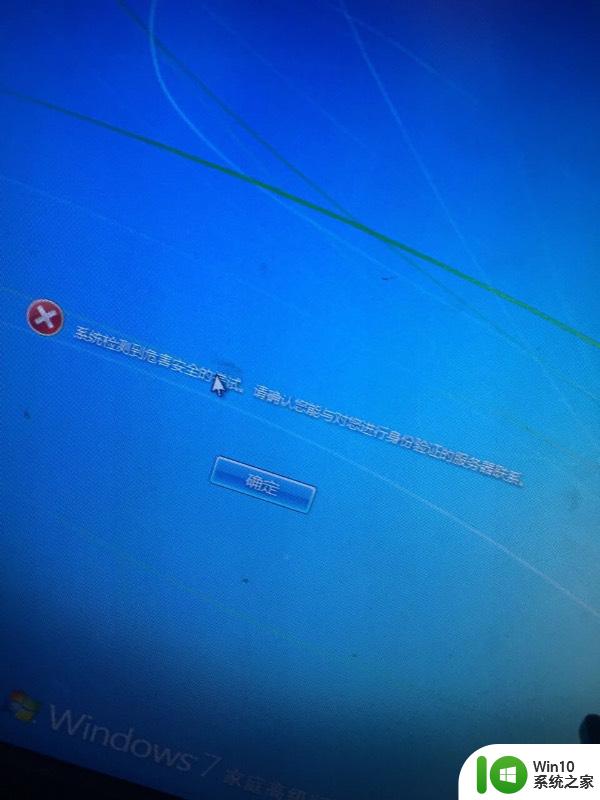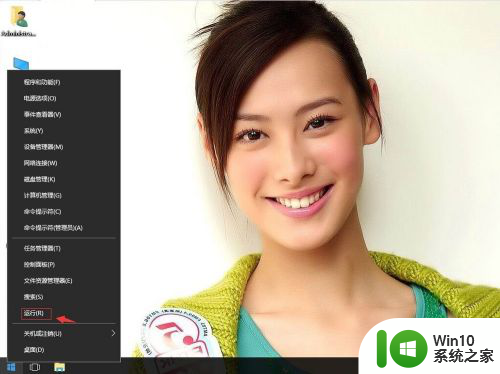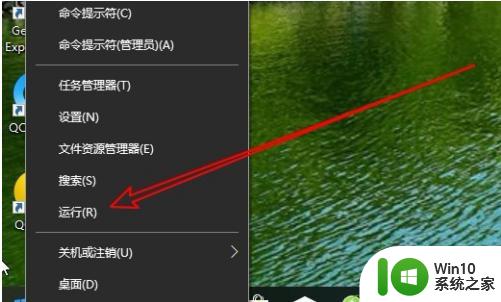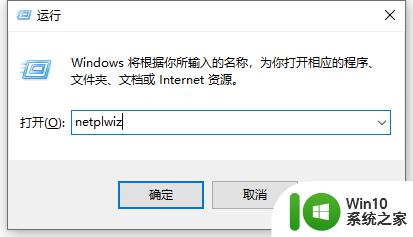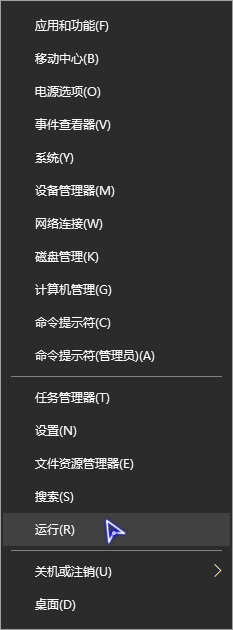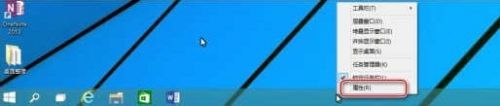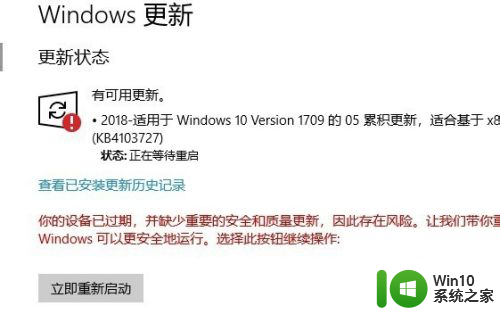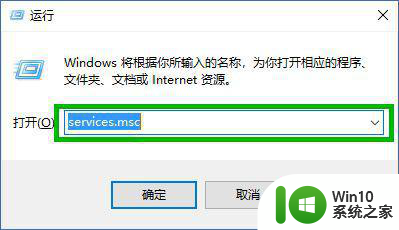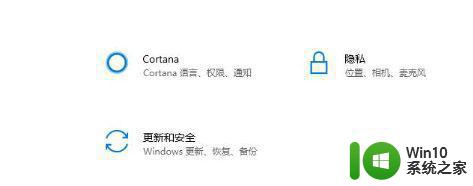win10密码过期怎么进桌面 win10密码过期进不了系统怎么办
电脑操作系统在使用的时候经常会被一些问题所困扰,例如最近使用win10安装版电脑的用户就向小编反映说,自己的电脑出现了密码过期进不了系统的情况,不知道怎么办很是影响自己的使用,那针对这一问题,今天本文就来为大家分享关于win10密码过期进不了系统怎么办的具体方法。
具体方法如下:
1、先说下故障现象:进不了win10系统,自己也不知道密码,就是进不了win10界面;

2、在进入系统的界面,找到右下角的重启按钮,先按shift键+重启按钮键;进入高级设置;
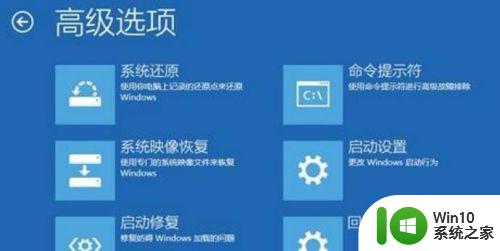
3、进入命令符模式,点击进去;进行命令输入;
4、在命令符界面,先知道自己电脑有几个账户,命令提示符里输入net user命令,按回车键就会自己知道的用户名;
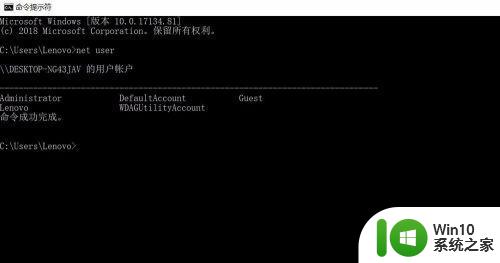
5、然后对每一个账户进行密码修改,在命令提示符下按格式输入:net user【要更改密码的账户名】【空格】【新的密码】,这样就可以设置新的密码了;
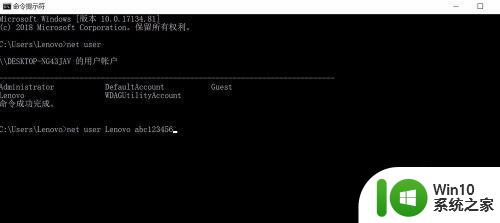
6、然后重新启动电脑,就可以输入自己刚才设置的密码进入系统,解决了这个问题。

win10密码过期进不了系统怎么办的方法就为大家分享到这里啦,有遇到相同情况的用户可以参考上面的方法来解决哦。